你当前正在访问 Microsoft Azure Global Edition 技术文档网站。 如果需要访问由世纪互联运营的 Microsoft Azure 中国技术文档网站,请访问 https://docs.azure.cn。
本教程介绍如何使用 Azure 流量管理器通过优先级路由方法将用户流量路由到特定终结点。 在此路由方法中,你将定义进入流量管理器配置文件配置的每个终结点的顺序。 来自用户的流量将按照列出用户的顺序路由到终结点。 要配置服务故障转移时,此路由方法很有用。 主要终结点的优先级编号为“1”,并将为所有传入请求提供服务。 而低优先级终结点将充当备份。
在本教程中,你将了解如何执行以下操作:
- 创建具有优先级路由的流量管理器配置文件。
- 添加终结点。
- 配置终结点的优先级。
- 使用流量管理器配置文件。
- 删除流量管理器配置文件。
先决条件
配置优先级流量路由方法
在浏览器中,登录 Azure 门户。
选择左侧的“+ 创建资源”。 搜索“流量管理器配置文件”,然后选择“创建” 。

在“创建流量管理器配置文件”页中,定义以下设置:
设置 值 名称 提供配置文件的名称。 此名称在 trafficmanager.net zone 中必须是唯一的。 若要访问流量管理器配置文件,请使用 DNS 名称 <profilename>.trafficmanager.net。路由方法 选择“优先级”。 订阅 选择订阅。 资源组 使用现有资源组,或创建新的资源组,以在其下放置此配置文件。 如果选择创建新的资源组,请使用“资源组位置” 下拉列表来指定资源组位置。 此设置指的是资源组的位置,对全局部署的流量管理器配置文件没有影响。 选择“创建”,部署流量管理器配置文件。

添加终结点
从列表中选择流量管理器配置文件。

在“设置”下选择“终结点”,然后选择“+ 添加”以添加新的终结点。

选择或输入以下设置:
设置 值 类型 选择终结点类型。 名称 为该终结点命名,用于标识它。 目标资源类型 选择目标的资源类型。 目标资源 从列表中选择资源。 优先级 为此终结点提供一个优先级编号。 最高优先级为 1。 选择“添加”以添加终结点。 重复步骤 2 和 3,添加更多终结点。 切记要设置相应的优先级编号。

在“终结点”页面上,查看终结点的优先级顺序。 如果选择了“优先级” 流量路由方法,则所选终结点的顺序很重要。 验证终结点的优先级顺序。 主终结点位于顶部。 请仔细检查显示的顺序。 所有请求均会路由到第一个终结点;如果流量管理器检测到其处于不正常状态,则流量会自动故障转移到下一终结点。
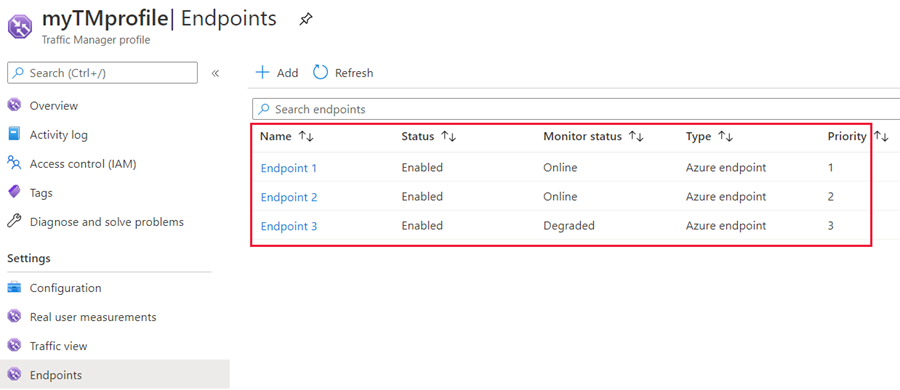
若要更改终结点优先级顺序,请选择终结点,更改优先级值,然后选择“保存”以保存终结点设置。
使用流量管理器配置文件
在门户的搜索栏中,搜索在前面部分中创建的“流量管理器配置文件”名称,并在显示的结果中选择该流量管理器配置文件。

“流量管理器配置文件”概述页面会显示新建的流量管理器配置文件的 DNS 名称。 任何客户端(例如,通过使用 Web 浏览器导航到客户端)均可使用此名称来路由到由路由类型确定的相应终结点。 在这种情况下,所有请求均会路由到第一个终结点,如果流量管理器检测到其处于不正常状态,则流量会自动故障转移到下一终结点。

流量管理器配置文件正常工作后,请在权威 DNS 服务器上编辑 DNS 记录,将公司域名指向流量管理器域名。
清理资源
如果不再需要流量管理器配置文件,请找到该配置文件,然后选择“删除配置文件”。

后续步骤
若要详细了解优先级路由方法,请参阅: